Interne und externe Dokumente und Dateien
Für jedes Angebot lassen sich über die Funktion «Dokumente & Dateien» zusätzliche Materialien hinterlegen. Dabei wird zwischen internen und externen Dateien unterschieden: Interne Dateien sind nur nach dem Login in edoobox sichtbar. Externe Dateien hingegen können für Teilnehmende bereitgestellt und im Teilnehmerkonto angezeigt und für den Download bereitgestellt werden.
Dateien im Angebot hinterlegen
Im Reiter «Dokumente & Dateien» innerhalb eines Angebots können Admins Dateien hochladen. Die Dateiverwaltung erfolgt direkt auf der Detailseite des jeweiligen Angebots.
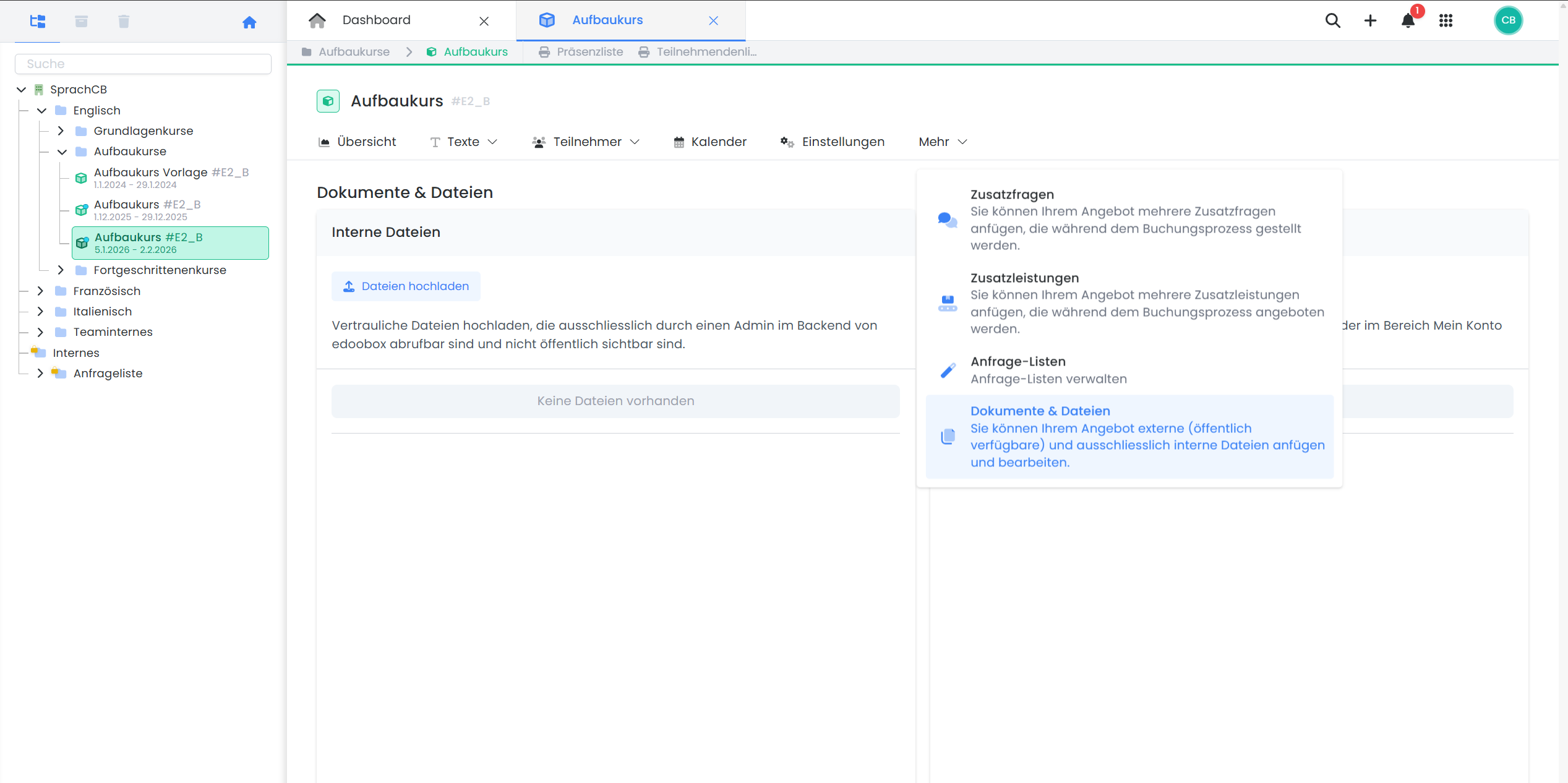
Dateien lassen sich in zwei Kategorien einteilen:
Interne Dateien: Nur für Admins sichtbar, z. B. für Kurskonzepte oder interne Unterlagen.
Externe Dateien: Für Teilnehmende nach der Buchung sichtbar, z. B. Schulungsunterlagen oder Infoblätter. Diese können über das Teilnehmerkonto bereitgestellt werden.
Beide Bereiche verfügen über eigene Upload-Funktionen, Beschreibungsfelder und Bearbeitungsoptionen. Ein einmal hochgeladenes Dokument kann jederzeit wieder gelöscht werden oder die Beschreibung bearbeitet werden.
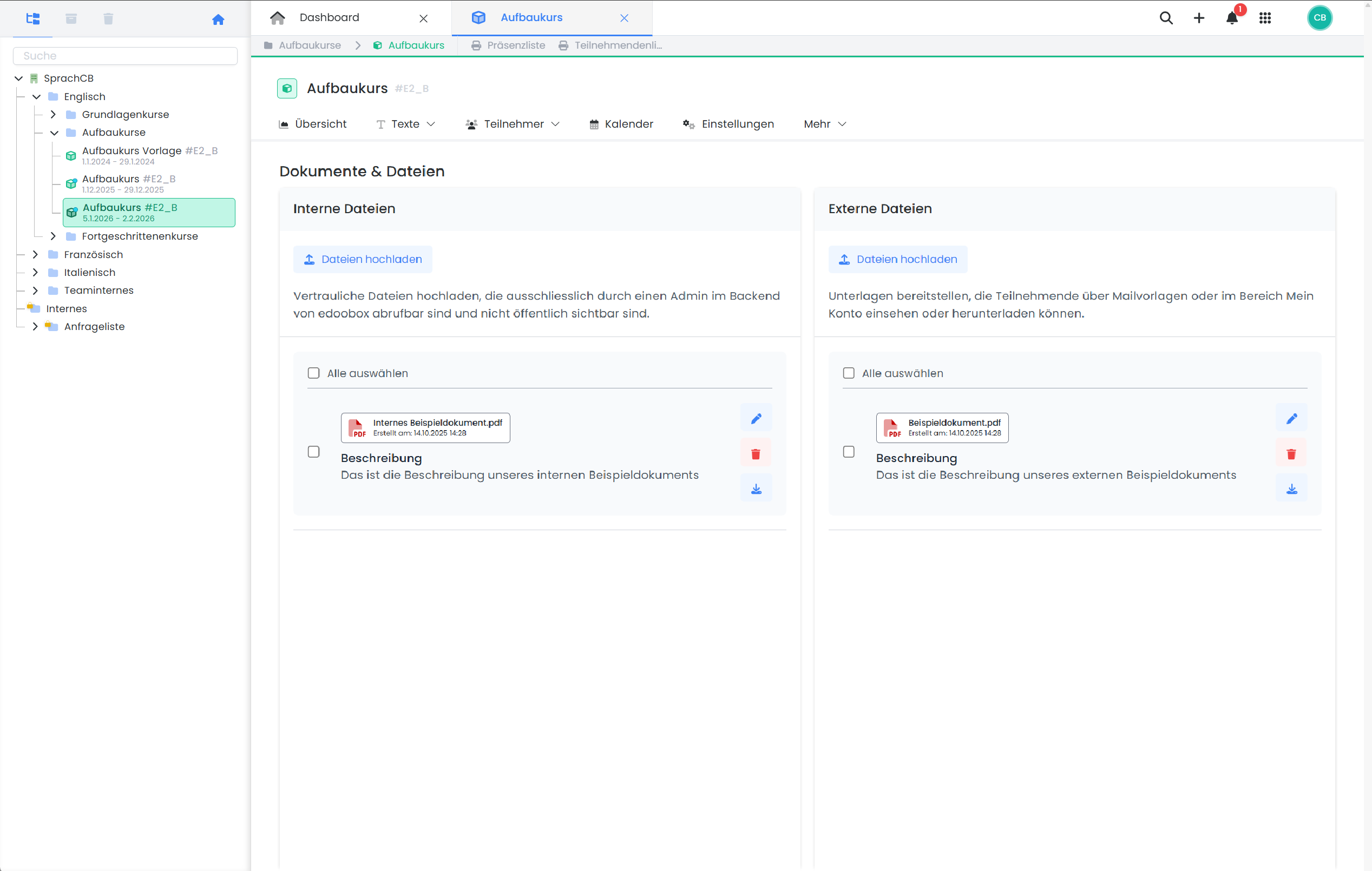
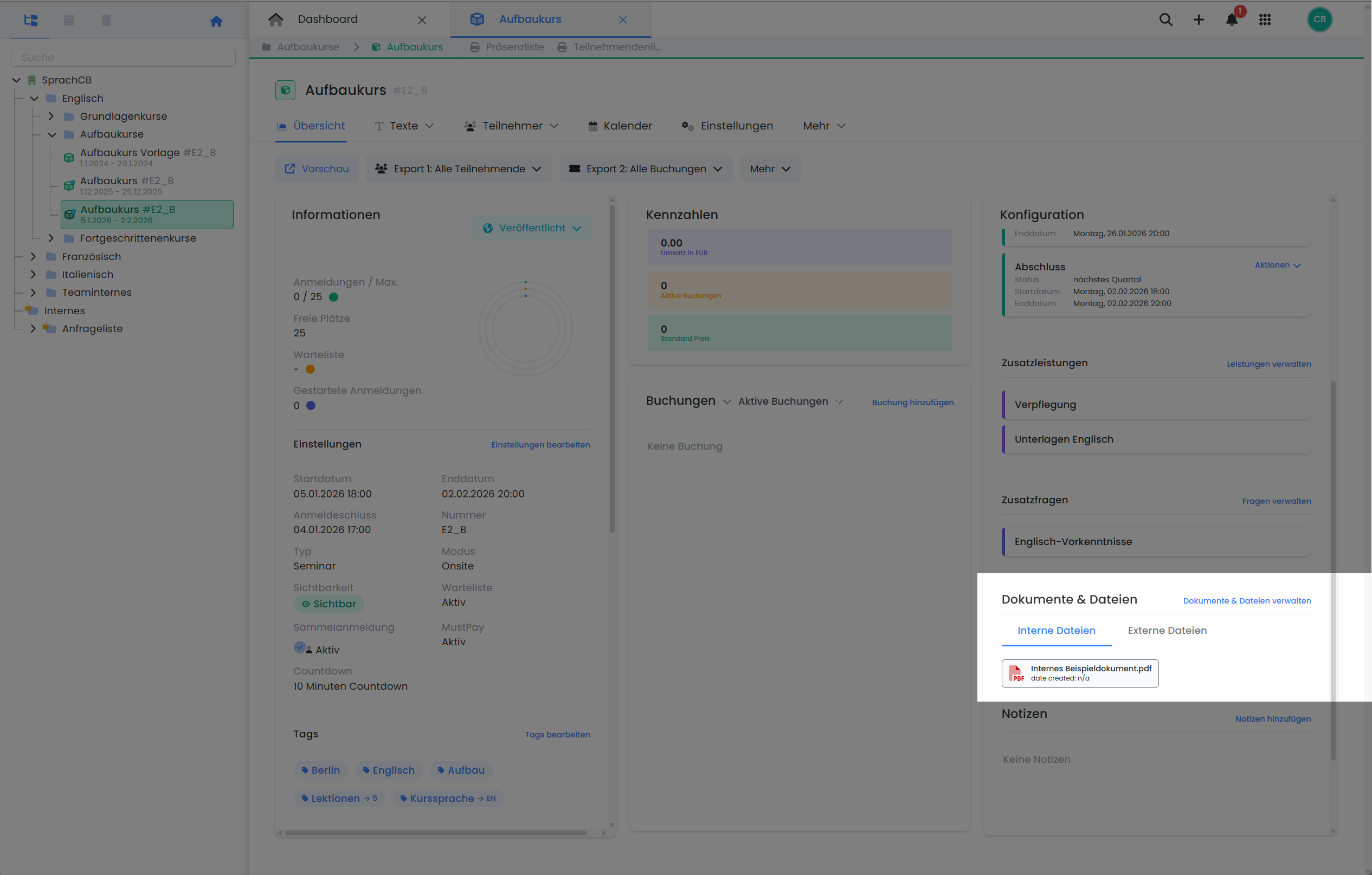
Interne Dateien
Interne Dateien stehen ausschliesslich den edoobox Admins in der Benutzeroberfläche zur Verfügung. Diese Funktion eignet sich für Dokumente, die nicht für Teilnehmende bestimmt sind – etwa Kurskonzepte, Ablaufpläne oder interne Formulare.
Speicherort: Angebot öffnen → «Mehr» → «Dokumente & Dateien» → Bereich «Interne Dateien»
Zugriff: Nur für Admins nach dem Login sichtbar
Darstellung: Dateiname und optionale Beschreibung
Verwaltung: Admins können Dokumente hochladen, mit einer Beschreibung versehen, löschen und herunterladen.
Externe Dateien
Externe Dateien sind für gebuchte Teilnehmende bestimmt und können z. B. Kursunterlagen, Infoblätter oder zusätzliche Materialien enthalten. Die Dokumente können im Teilnehmerbereich angezeigt oder über Mailvorlagen zur Verfügung gestellt werden.
Speicherort: Angebot öffnen → «Mehr» → «Dokumente & Dateien» → Bereich «Externe Dateien»
Zugriff: Sichtbar für Admins nach dem Login und für Teilnehmende im Bereich «Mein Konto», sofern im Standarddesign aktiviert
Darstellung: Dateiname und optionale Beschreibung
Verwaltung: Admins können Dokumente hochladen, mit einer Beschreibung versehen, löschen und herunterladen. Teilnehmende können Dokumente herunterladen.
Sichtbarkeit im Teilnehmerbereich aktivieren
Damit externe Dateien im Buchungsbereich der Teilnehmenden angezeigt werden, muss im Design Manager im Standarddesign das entsprechende Widget angepasst werden:
Widget «Alle Buchungen»
Checkbox bei «Angebot Externe Dateien» aktivieren
Nur wenn diese Option aktiv ist, erscheinen die externen Dateien im Teilnehmerkonto.
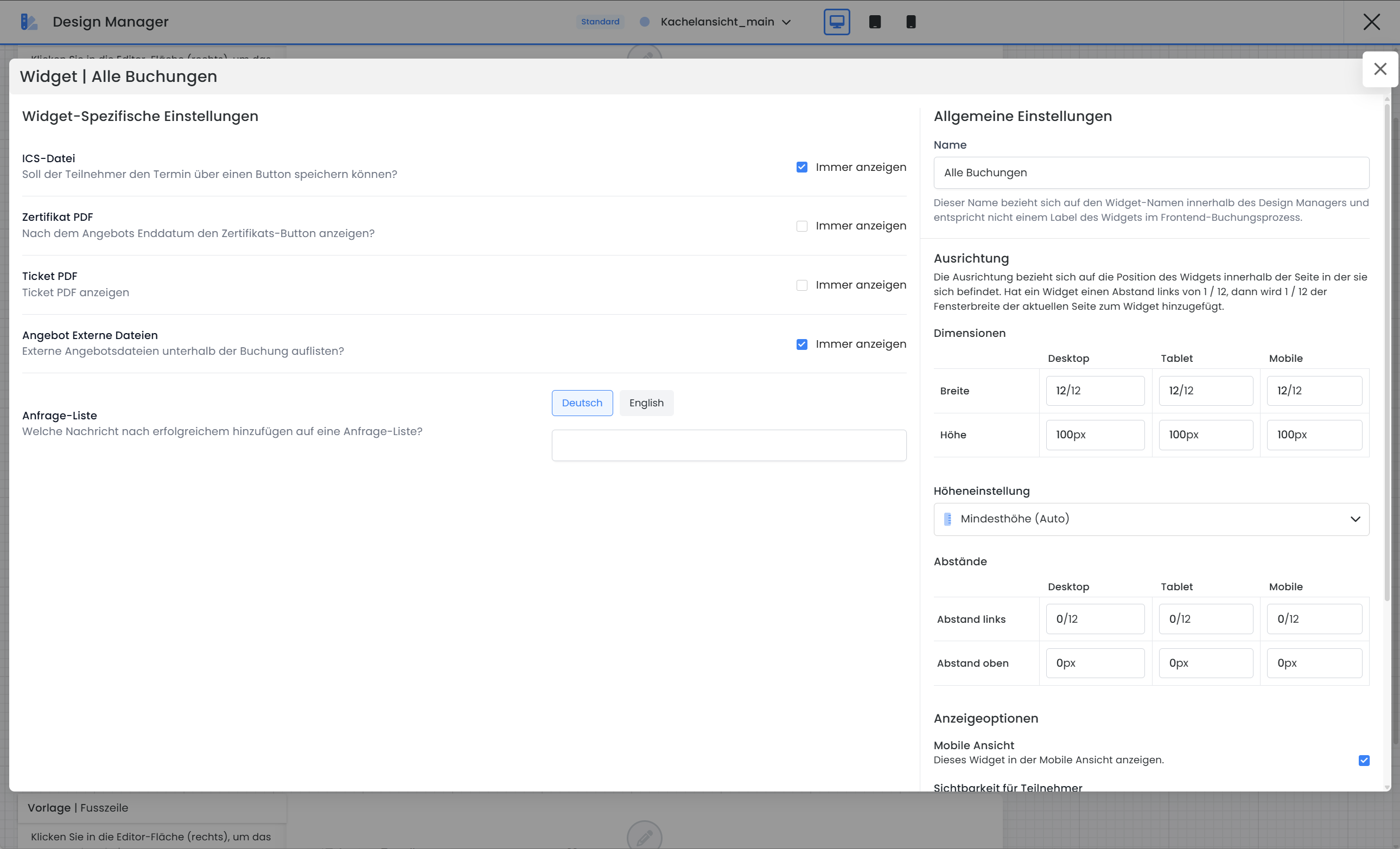
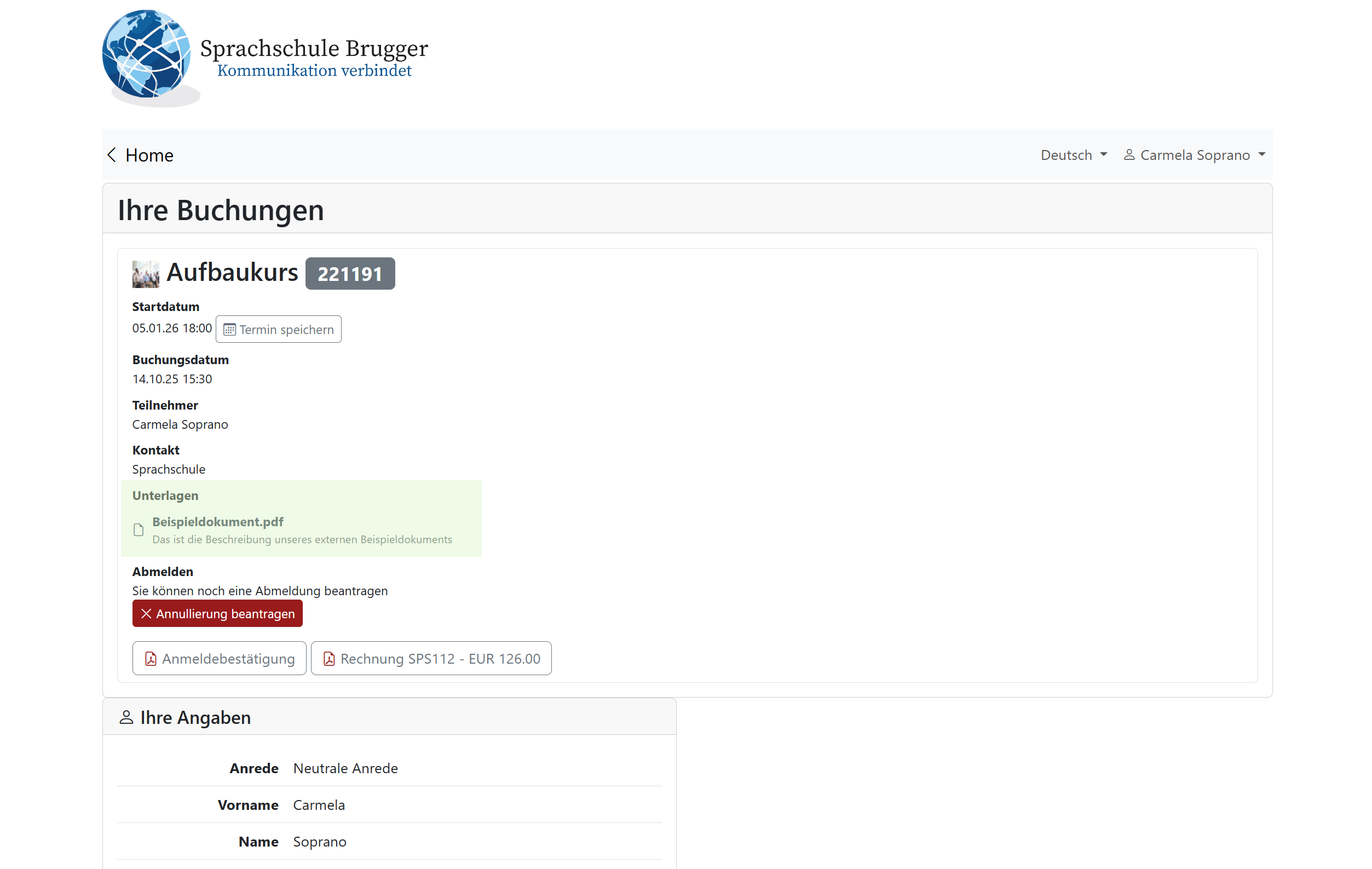
Hinweis: Externe Dateien in E-Mail-Vorlagen
Für externe Dateien gibt es keine korrespondierenden Platzhalter in den E-Mail-Vorlagen. Sie können jedoch in einigen E-Mail-Vorlagen (z.B. Buchungsbestätigungsmail und Erinnerungsmail) den Platzhalter ##UserAccessURL## einfügen (am besten als Hyperlink). Dann gelangen die Teilnehmenden mit Klick auf den Link direkt auf ihr Teilnehmerkonto.
Tutoriels associés
Mots-clés pour ce guide
Dateiverwaltung ¦ interne Dateien ¦ Kursunterlagen ¦ Externe Dokumente ¦ Teilnehmerbereich ¦ Upload ¦ Schulungsmaterialien ¦ Trainerrechte ¦ Dateizugriff ¦ Mein Konto
